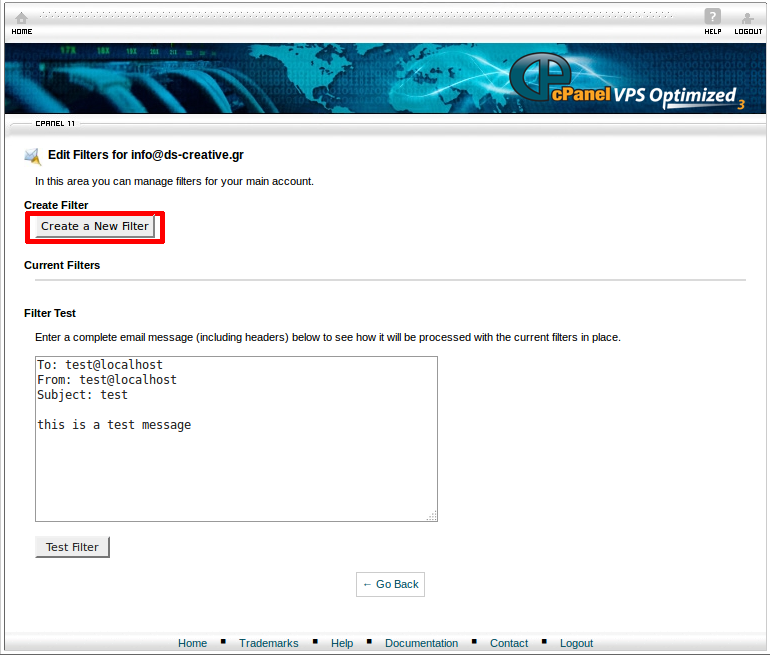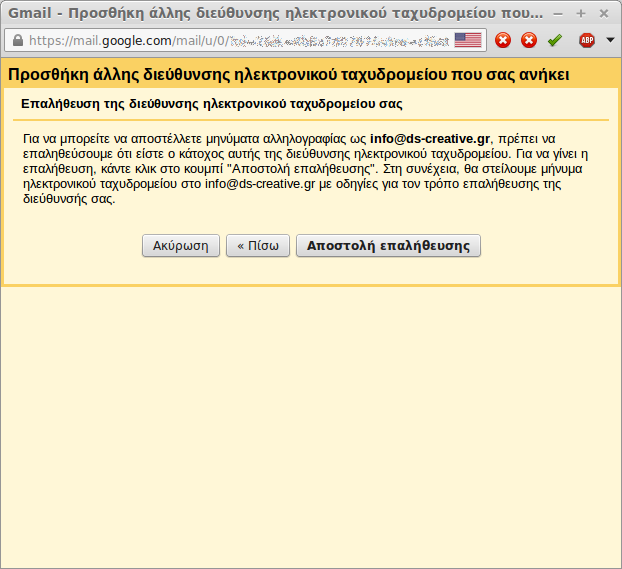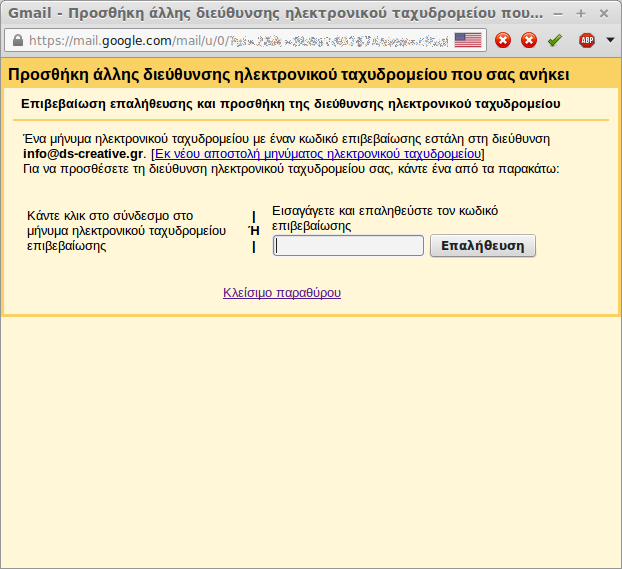Ένα εταιρικό website, είναι απαραίτητο να συνοδεύεται από ένα email με το επίσημο domain της ιστοσελίδας. Σίγουρα δείχνει πιο επαγγελματικό ένα email της μορφής info@dscreative.gr αν η ιστοσελίδα της εταιρίας είναι dscreative.gr, σε αντίθεση με ένα Gmail ή ένα Yahοο mail.
Το εταιρικό όμως email χρησιμοποιεί μέρος του χώρου φιλοξενίας της ιστοσελίδας και πολλές φορές μπορεί να δυσκολέψει την προσθήκη υλικού αν ο χώρος που καταλαμβάνουν τα email γίνει πολύ μεγάλος.
Μία λύση σε αυτό είναι η σύνδεση του εταιρικού σας email με ένα λογαριασμό Gmail, χωρίς όμως οι παραλήπτες των email να βλέπουν το Gmail στο οποίο θα γίνει η σύνδεση. Όταν λοιπόν κάποιος επιλέξει να σας στείλει email, γράφει στην θέση του παραλήπτη το εταιρικό email σας (π.χ. info@dscreative.gr) το οποίο όμως δεν θα αποθηκευτεί στον χώρο φιλοξενίας της ιστοσελίδας σας αλλά σε αυτόν της Google. Πώς γίνεται αυτό;
ΒΗΜΑ 1: ΣΥΝΔΕΣΗ ΣΤΟ ΠΙΝΑΚΑ ΕΛΕΓΧΟΥ ΤΗΣ ΦΙΛΟΞΕΝΙΑΣ ΤΗΣ ΙΣΤΟΣΕΛΙΔΑΣ (CPANEL)
Συνδεόμαστε στο cPanel και πηγαίνουμε στη λειτουργία User Level Filtering.
Εκεί επιλέγουμε το email του οποίου τα εισερχόμενα θέλουμε να στείλουμε στο Gmail μας και κάνουμε κλίκ στο Manage Filters.
ΒΗΜΑ 2>: ΔΗΜΙΟΥΡΓΙΑ ΦΙΛΤΡΟΥ ΓΙΑ ΤΗΝ ΠΡΟΩΘΗΣΗ ΤΩΝ ΜΗΝΥΜΑΤΩΝ
Τώρα κάνουμε κλικ στο κουμπί Create a New Filter,
στην οθόνη που εμφανίζεται (δείτε εικόνα πιο κάτω), δίνουμε ένα τίτλο στο φίλτρο (1). Στους κανόνες του φίλτρου (2) παρακάτω, επιλέγουμε στο πρώτο πεδίο επιλογής τη λέξη To, στο επόμενο πεδίο επιλέγουμε την λέξη contains και στο πεδίο κειμένου γράφουμε το εταιρικό email μας του οποίου τα εισερχόμενα μηνύματα θα στείλουμε στο Gmail μας.
Στις ενέργειες του φίλτρου (3) βάζουμε το Gmail στο οποίο θα αποστέλλονται τα μηνύματα. Τέλος κάνουμε κλίκ στο κουμπίCreate (4). Με αυτές τις ενέργειες τα εισερχόμενα email μας από το εταιρικό email θα αποστέλλονται στο Gmail μας. Έμεινε όμως ακόμα ένα πρόβλημα, να κάνουμε το Gmail όταν στέλνει ένα νέο μήνυμα email να φαίνεται ότι έχει σταλεί από τον εταιρικό μας λογαριασμό.
ΒΗΜΑ 3: ΡΥΘΜΙΣΗ ΤΟΥ GMAIL
Μπαίνουμε στον λογαριασμό μας στο gmail όπως κάθε άλλη φόρα. Κάνουμε κλικ πάνω δεξιά στο γρανάζι, πάμε στις Ρυθμίσειςκαι από εκεί επιλέγουμε Λογαριασμοί.
Στο κομμάτι Αποστολή ηλεκτρονικών μηνυμάτων ως: κάνουμε κλικ στην επιλογή Προσθήκη άλλης προσωπικής σας διεύθυνσης ηλεκτρονικού ταχυδρομείου. Θα ανοίξει ένα μικρό παράθυρο στο οποίο θα βάλουμε ένα όνομα και την διεύθυνση ηλεκτρονικού ταχυδρομείου την οποία θα χρησιμοποιεί το gmail για να στέλνει τα μηνύματα σας, σαν αυτά να προέρχονται από την εταιρική σας διεύθυνση email.
Πατάμε το κουμπί Επόμενο βήμα» και αμέσως μετά επιλέγουμε Αποστολή μέσω Gmail (ευκολότερη ρύθμιση)
και κάνουμε ξανά κλικ στο κουμπί Επόμενο βήμα». Τώρα πατάμε Αποστολή επαλήθευσης,
θα μας έρθει ένα email στο Gmail με ένα σύνδεσμο τον οποίο και πατάμε.
Τώρα πια μέσα από το Gmail μπορούμε να στέλνουμε μηνύματα τα οποία θα φαίνεται ότι προέρχονται από τον εταιρικό λογαριασμό ηλεκτρονικών μηνυμάτων.
Κατά την δημιουργία μηνύματος email θα μπορείτε στην θέση του αποστολέα να διαλέξετε τη διεύθυνση email που θα φαίνεται στον παραλήπτη (π.χ. το εταιρικό σας email, ή το προσωπικό σας).